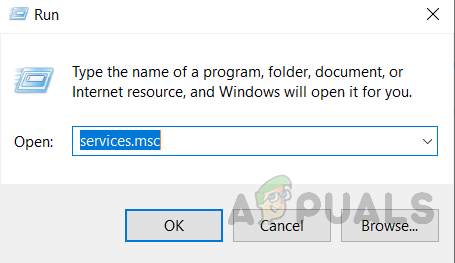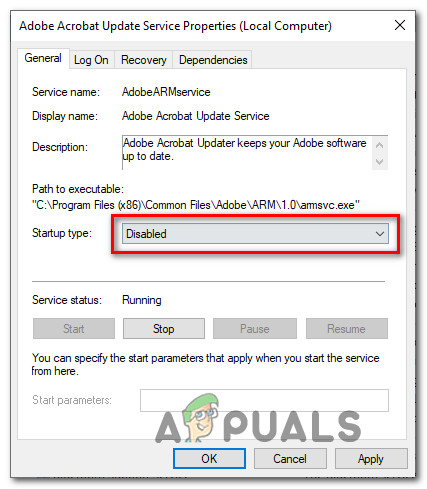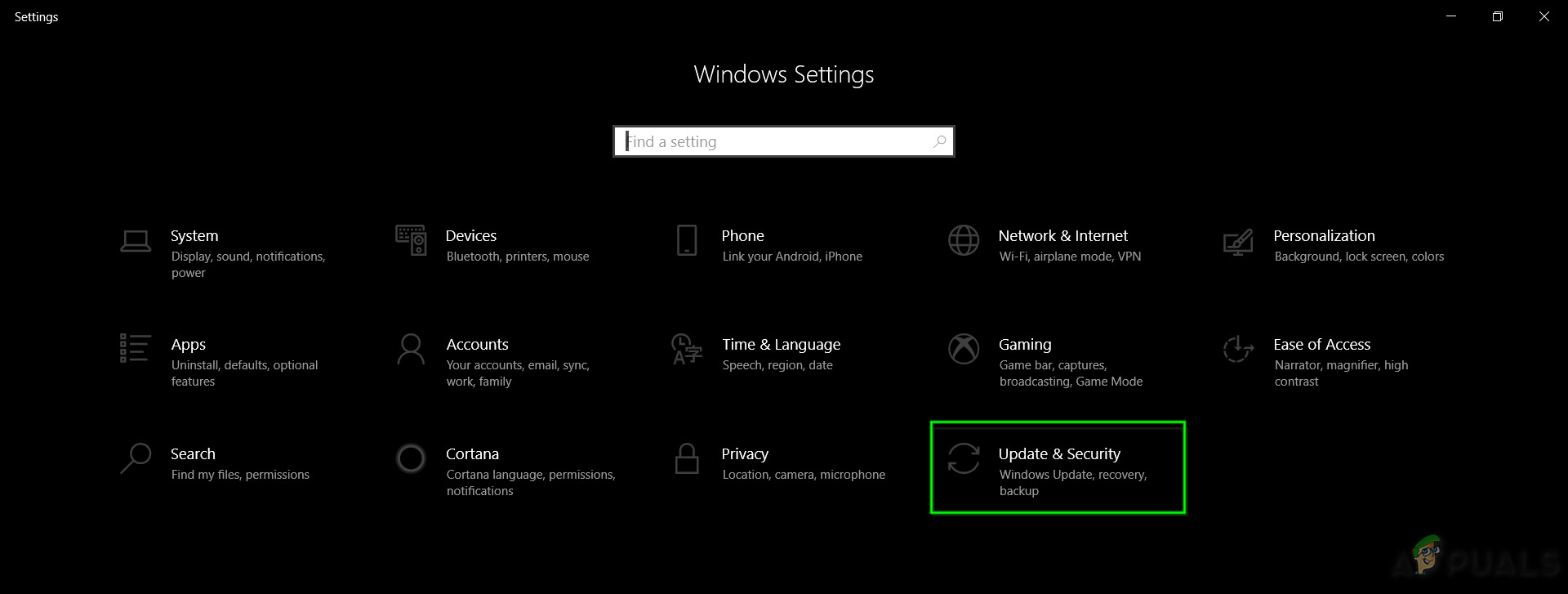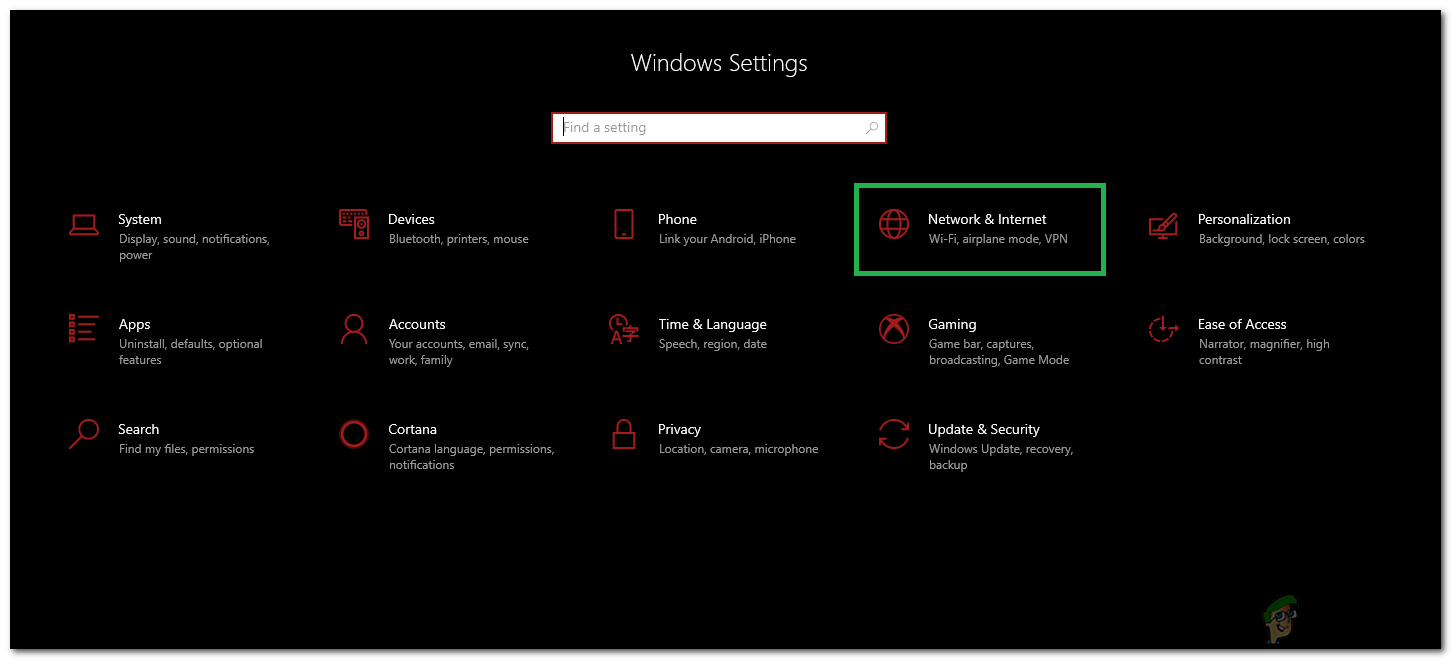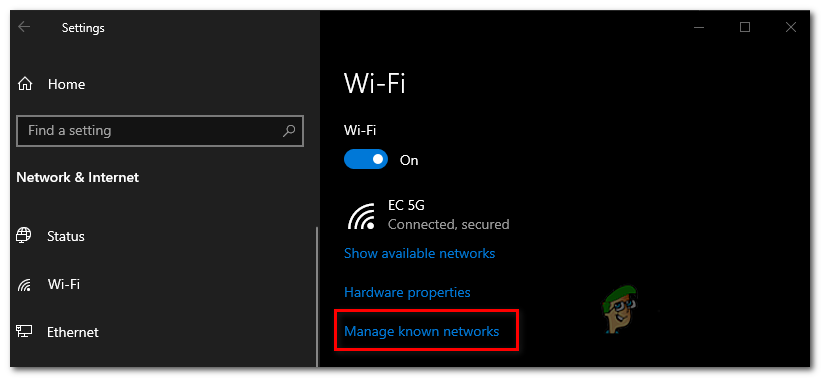Nors „Windows 10“ yra naujausia ir didžiausia egzistuojanti „Windows“ operacinės sistemos iteracija, ji toli gražu nėra tobula. Tokiu atveju „Microsoft“ periodiškai pateikia daugybę „Windows 10“ ir joje esančių programų bei programų naujinių. Skirtingai nei naudojant senesnes „Windows“ versijas, visi naujinimai į „Windows 10“ kompiuterius buvo įdiegti per Windows 'naujinimo yra privalomi ir vienu ar kitu metu yra automatiškai atsisiunčiami ir įdiegiami. Nepriklausomai nuo svarbaus naujinio statuso ir neatsižvelgiant į tai, ar norite jį įdiegti, galų gale jis bus atsisiųstas ir įdiegtas, nors jūs turite teisę šiek tiek atidėti įvykį.
Deja, kai kuriems „Windows 10“ vartotojams įtakos turėjo ir tebėra problema, kai jų kompiuteriuose sukaupta daugybė laukiančių atnaujinimų, kai kurie jų pažymėti kaip laukiantys atsisiuntimo, kiti pažymėti kaip laukiantys, kol bus įdiegti, tačiau nė vienas iš jų nėra atsisiųstas. arba įdiegta, nesvarbu, kiek kartų paveikti vartotojai bando juos atsisiųsti ir įdiegti. Kai vartotojai, kuriuos paveikė ši problema, eina Windows 'naujinimo , jie mato visų savo kompiuteryje galimų atnaujinimų sąrašą, tačiau negali atsisiųsti ir (arba) įdiegti nė vieno iš jų, nors kai kurie pažymėti kaip laukiantys atsisiuntimo, o kiti laukiantys įdiegimo.
Laimei, tačiau ši problema nėra aklavietės problema ir ją galima išspręsti gana paprastomis priemonėmis. Toliau pateikiami trys efektyviausi sprendimai, kuriuos galite naudoti norėdami išspręsti šią problemą:
Pataisykite sugadintus sistemos failus
Atsisiųskite ir paleiskite „Restoro“, kad galėtumėte ieškoti sugadintų failų iš čia , jei nustatoma, kad failai yra sugadinti ir trūksta, juos taisykite, tada patikrinkite, ar problema išsprendžiama, jei ne, tęskite toliau išvardytus sprendimus.
Prieš tęsdami: Nepamirškite palikti proceso bent valandai ar dviem, kad įsitikintumėte, jog „Windows“ ne tik inicijuoja naujinimus.
1 sprendimas: paleiskite „Windows Update“ trikčių šalinimo įrankį
Jei „Windows 10“ komponentas neveikia arba veikia taip, kaip turėtų, paprasčiausiai paleiskite tai, ką turite padaryti „Windows 10“ įmontuota trikčių šalinimo priemonė , bet paleiskite jį specialiai veikiančiam komponentui. Tas pats pasakytina ir apie Windows 'naujinimo - nuo Windows 'naujinimo elgiasi keistai, pirmasis sprendimas, kurį turėtumėte išbandyti, yra Windows 'naujinimo Trikčių šalinimo įrankis. Norėdami tai padaryti, turite:
- Atidaryk Kontrolės skydelis .
- Pereiti prie Piktogramos
- Spustelėkite Problemų sprendimas .
- Spustelėkite Peržiūrėti visus kairiojoje srityje.
- Spustelėkite Windows 'naujinimo .
- Spustelėkite Kitas ir tada tęskite trikčių šalinimo įrankį iki galo, vykdydami ekrane pateikiamas instrukcijas.

Trikčių šalinimo įrankis bandys nustatyti visas problemas Windows 'naujinimo ir išspręsti visas aptiktas problemas. Sėkmingai paleidę trikčių šalinimo įrankį turėtumėte tai padaryti perkrauti kompiuterį ir pabandykite atsisiųsti ir įdiegti „Windows“ naujinimus, kai tik jis bus paleistas, kad sužinotumėte, ar problema vis dar išlieka.
2 sprendimas: įsitikinkite, kad veikia visos su „Windows Update“ susijusios paslaugos
Jums gali tekti susidurti su tuo Windows 'naujinimo išduodama, jei viena ar kelios paslaugos, susijusios su Windows 'naujinimo arba neįjungtas, arba neveikia jūsų kompiuteryje. Tokiu atveju šią problemą galima lengvai išspręsti įsitikinus, kad viskas Windows 'naujinimo susijusios paslaugos yra įjungtos ir veikia.
- Laikykite nuspaudę „Windows“ logotipas klavišą ir tai darydami paspauskite R atidaryti a Bėk
- Tipas paslaugos. MSC į Bėk dialogo langą ir paspauskite Įveskite .
- Suraskite ir dešiniuoju pelės mygtuku spustelėkite Windows 'naujinimo paslaugą ir spustelėkite Savybės .
- Nustatykite paslaugą Paleisties tipas į Automatinis , jei paslauga sustabdyta, spustelėkite Pradėti Norėdami jį paleisti, spustelėkite Taikyti ir tada spustelėkite Gerai .
- Suraskite ir dešiniuoju pelės mygtuku spustelėkite Pagrindinė intelektuali perdavimo tarnyba ( Bitai ) ir spustelėkite Savybės .
- Pakartokite 4 žingsnis .
- Suraskite ir dešiniuoju pelės mygtuku spustelėkite Kriptografijos tarnyba ir spustelėkite Savybės .
- Pakartokite 4 žingsnis .

Uždarykite programą, perkrauti paleisdami kompiuterį, patikrinkite, ar problema buvo išspręsta.
3 sprendimas: išspręskite problemą naudodami padidintą komandų eilutę
Jei nė vienas iš aukščiau išvardytų ir aprašytų sprendimų jums netiko, galite tiesiog išspręsti šią problemą naudodami padidinta komandinė eilutė . Norėdami tai padaryti, turite:
- Dešiniuoju pelės mygtuku spustelėkite Pradžios meniu mygtuką, kad atidarytumėte „WinX“ meniu .
- Spustelėkite Komandinė eilutė (administratorius) .
- Po vieną įveskite šias komandas į paaukštintą Komandinė eilutė , paspaudus Įveskite įvedę kiekvieną iš jų ir laukdami, kol viena komanda bus visiškai įvykdyta, prieš įvesdami kitą:
net stop wuauserv net stop cryptSvc neto stop bitai net stop msiserver ren C: Windows SoftwareDistribution SoftwareDistribution.old ren C: Windows System32 catroot2 catroot2.old net start wuauserv net start cryptSvc neto pradžios bitai net start msiserver net vietinės grupės administratorių tinklo paslaugos / pridėti neto vietinės grupės administratorių
Kai visos aukščiau išvardytos komandos bus visiškai įvykdytos, uždarykite Komandinė eilutė ir perkrauti tavo kompiuteris.

Patikrinkite, ar dabar galite atsisiųsti ir įdiegti naujinius per Windows 'naujinimo kai jūsų kompiuteris bus paleistas.
4 sprendimas: naujinimo failų ištrynimas
Kai kuriais atvejais gali būti, kad „Windows“ registracijos failai buvo sugadinti atsisiunčiant iš jų serverių. Dažnai atsijungus atsisiuntimo metu arba praradus paketus gali kilti ši problema, o „Windows Update“ failai gali būti sugadinti. Todėl šiame žingsnyje mes ištrinsime šiuos naujinimo failus. Už tai:
- Paspauskite „Windows“ + „R“ norėdami atidaryti eilutę Vykdyti.
- Įrašykite „Services.MSC“ atidaryti paslaugų tvarkyklės langą.
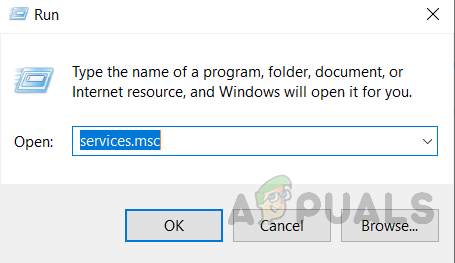
Paslaugų atidarymas komandoje RUN įveskite „services.msc“.
- Paslaugų valdymo lange slinkite žemyn ir ieškokite 'Windows 'naujinimo' ir „Pagrindinė intelektinė tarnyba“.
- Dukart spustelėkite kiekvieną po vieną ir pakeiskite jų paleidimo tipą į „Neįgalus“.
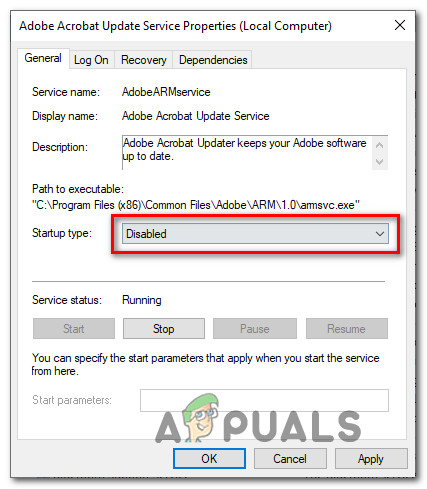
Naujinimo paslaugos paleidimo tipo nustatymas kaip išjungtas
- Spustelėkite 'Sustabdyti' norėdami juos išjungti ir išsaugoti pakeitimus.
- Po to eikite į šį šakninio disko aplanką.
C: Windows SoftwareDistribution
- Atidarykite aplanką, paspauskite „Ctrl“ + „Į“ norėdami pasirinkti visus failus, tada paspauskite „Shift“ + 'Ištrinti' norėdami juos pašalinti iš savo kompiuterio.
- Ištrynę failus, grįžkite į paslaugų valdymo langą ir įjunkite abi paslaugas, kurias išjungėme atlikdami pirmuosius veiksmus.
- Paspauskite „Windows“ + „Aš“ norėdami atidaryti nustatymus ir spustelėkite „Atnaujinimas ir sauga“.
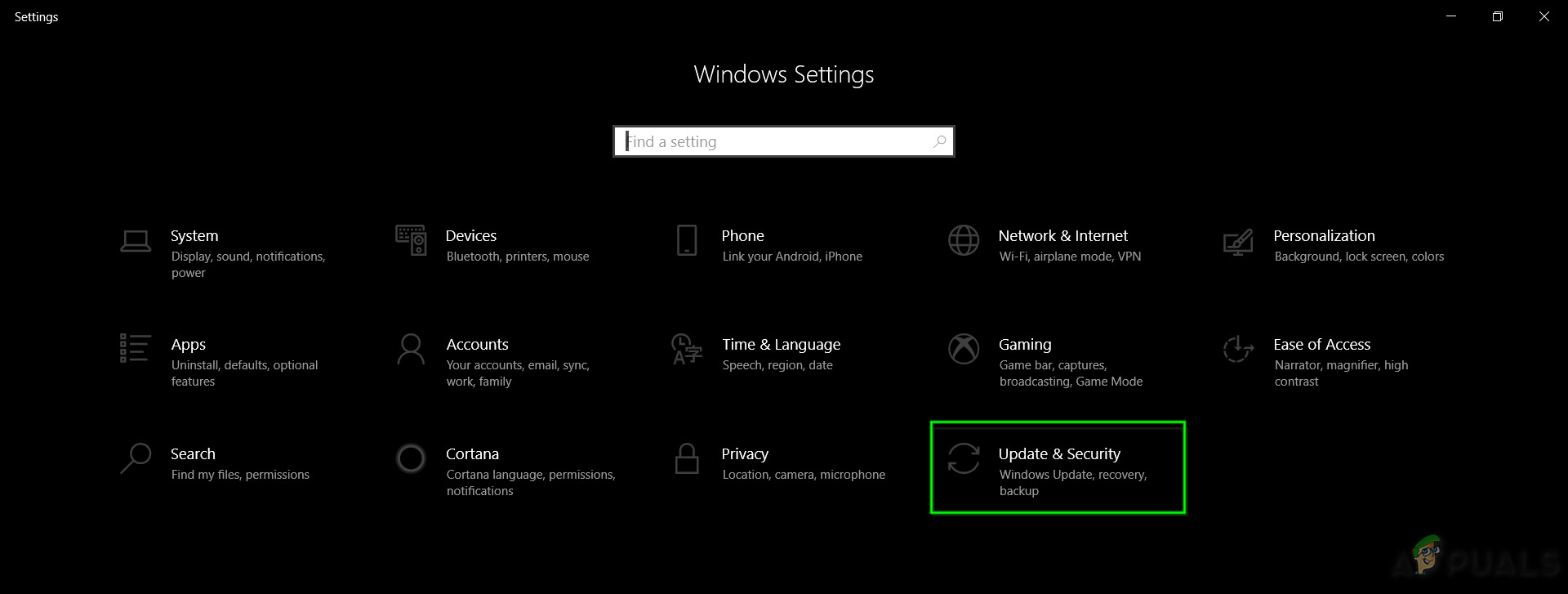
„Windows“ nustatymuose atnaujinkite ir saugumą
- Pasirinkite 'Windows 'naujinimo' iš kairiosios srities ir pasirinkite 'Tikrinti, ar yra atnaujinimų' mygtuką.
- Patikrinkite, ar problema vis dar išlieka.
5 sprendimas: išjunkite matuojamą ryšį
Kai kuriais atvejais jūsų naudojamas interneto ryšys gali būti nustatytas kaip matuojamas ryšys, dėl kurio jame gali būti įdiegtas atsisiuntimo apribojimas. Todėl šiame žingsnyje mes išjungsime šį matuojamą ryšį ir patikrinsime, ar problema vis dar išlieka. Už tai:
- Paspauskite „Windows“ + „Aš“ norėdami atidaryti nustatymus.
- Spustelėkite „Tinklas ir internetas “ variantą.
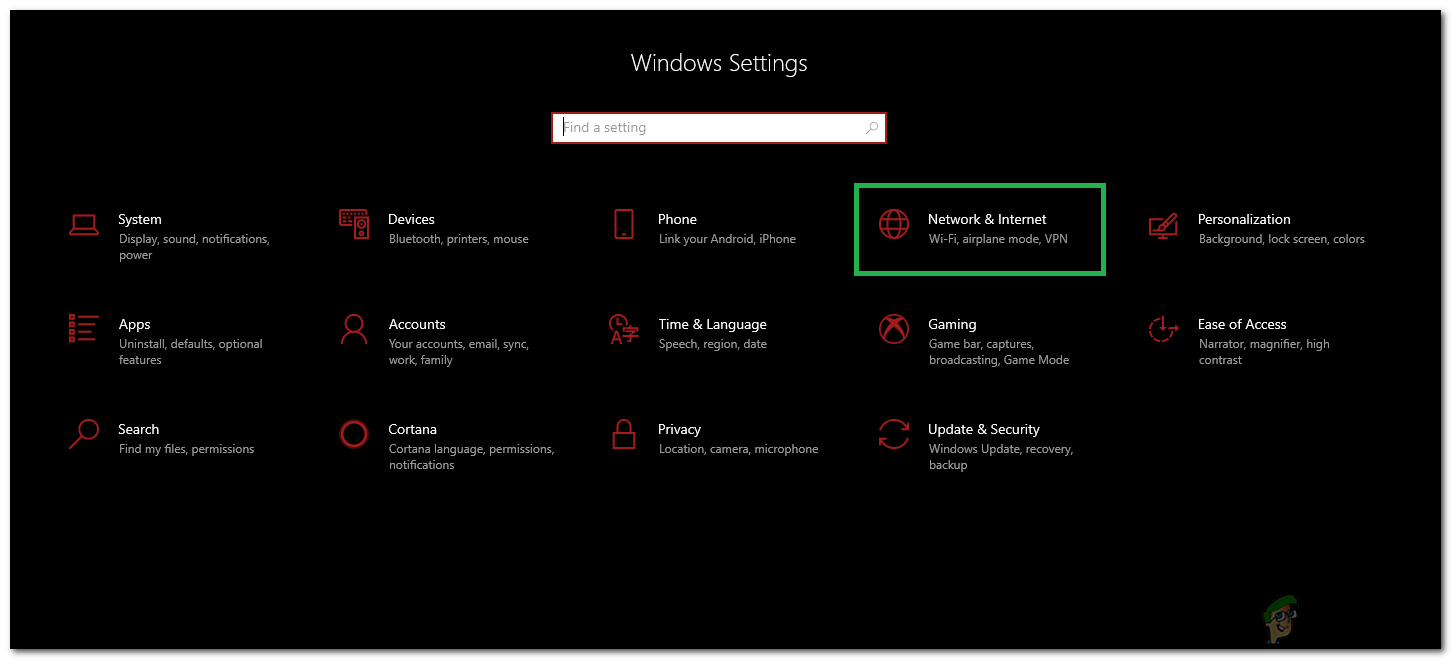
„Tinklo ir interneto“ parinkčių pasirinkimas
- Spustelėkite 'Bevielis internetas' kairėje srityje ir pasirinkite „Tvarkykite žinomus tinklus“ kitame lange.
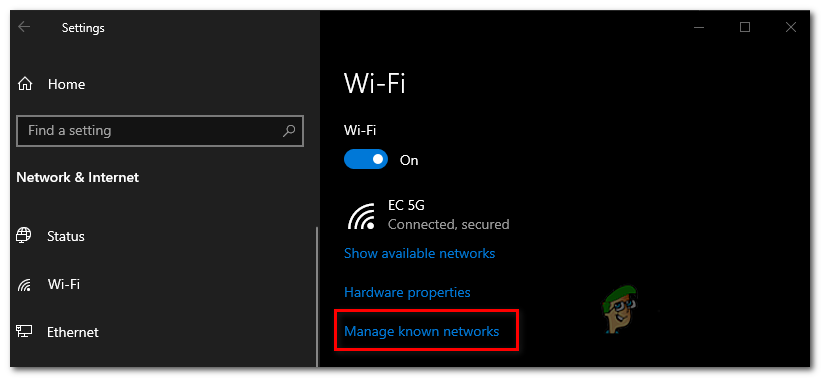
Prieiga prie meniu Tvarkyti žinomus tinklus
- Kitame lange spustelėkite „Wifi“ pavadinimą ir pasirinkite „Ypatybės“.
- Spustelėkite „Perjungti“ dėl „Nustatyti kaip matuojamą ryšį“ kad jį išjungtum.
- Patikrinkite, ar problema išlieka.
Daugiau sprendimų:
- Bandyti DNS serverių keitimas ir patikrinkite, ar nėra naujinių.
- parsisiųsti tai įrankį ir paleiskite jį, eikite į remonto skyrių ir atžymėkite visas parinktis, išskyrus „Repair Windows Updates“.
- Pabandyk grąžinti sistemos naujinimą ir tada dar kartą patikrinkite, ar nėra atnaujinimo.
- Būtinai atlikti visą sistemos virusą nuskaityti.
- Atlikite a DISM , SFC ir Chkdsk Nuskaityti.
- Atlikite a Švarus „Windows“ diegimas atsisiųsdami naujausią ISO iš „Microsoft“ svetainės.